Izvēlne Notification Center Mac datorā
Izvēlnē Notification Center vienuviet ērti tiek uzglabāta visa svarīgā informācija, atgādinājumi un logrīki. Saņemiet detalizētu informāciju par notikumiem kalendārā, akcijām, laikapstākļiem u.c. — un sekojiet paziņojumiem, kurus, iespējams, neesat pamanījis (e-pastiem, īsziņām, atgādinājumiem u.c.).
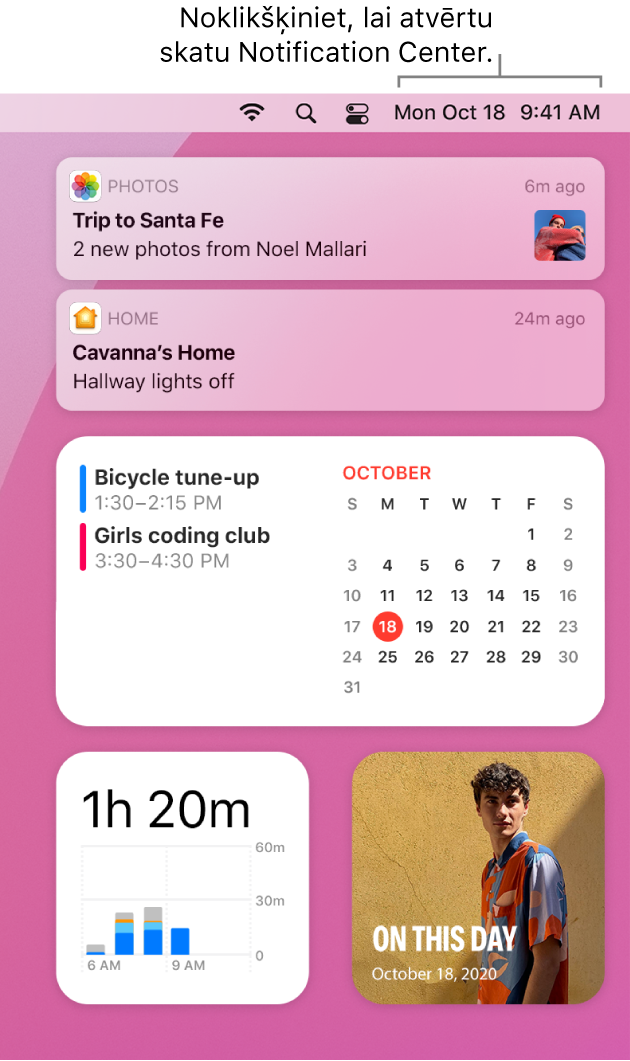
Atveriet izvēlni Notification Center. Ekrāna augšdaļā noklikšķiniet uz datuma vai laika vai švīkojiet pa kreisi no skārienpaliktņa labās malas ar diviem pirkstiem. Ritiniet uz leju, lai skatītu vairāk.
Fokusējieties uz paveicamo. Ja strādājat, baudāt vakariņas vai vienkārši nevēlaties tikt traucēts, režīms Focus var automātiski filtrēt jūsu paziņojumus, lai jūs saņemtu tikai norādītos. Režīms Focus var apturēt visu paziņojumu saņemšanu vai atļaut parādīt tikai noteiktus paziņojumus, kā arī nosūta automātisko atbildi — Focus Status — personām, kas mēģina ar jums sazināties, lai tās zinātu, ka jūsu paziņojumi ir apklusināti. Varat iestatīt vai pielāgot režīmu Focus, lai tas atbilstu jūsu nodarbei, un atļaut paziņojumus no noteiktām personām vai lietotnēm, par tālruņa zvaniem vai drīziem notikumiem u.c. Lai iestatītu režīmu Focus, atveriet izvēlni System Preferences ![]() , noklikšķiniet uz Notifications & Focus, pēc tam klikšķiniet uz Focus. Lai ieslēgtu vai izslēgtu režīmu Focus, izvēlnes joslā noklikšķiniet uz
, noklikšķiniet uz Notifications & Focus, pēc tam klikšķiniet uz Focus. Lai ieslēgtu vai izslēgtu režīmu Focus, izvēlnes joslā noklikšķiniet uz ![]() , pēc tam klikšķiniet uz sadaļas Focus un izvēlieties režīmu Focus.
, pēc tam klikšķiniet uz sadaļas Focus un izvēlieties režīmu Focus.
Reaģējiet uz paziņojumiem. Atbildiet uz e-pastiem, noklausieties jaunākās aplādes vai skatiet informāciju par kalendārā atzīmētajiem notikumiem. Noklikšķiniet uz bultiņas paziņojuma augšējā labajā stūrī, lai skatītu opcijas, veiktu darbības vai saņemtu papildinformāciju.
Pielāgojiet savus logrīkus. Noklikšķiniet uz Edit Widgets (paziņojumu apakšā), lai pievienotu, noņemtu vai pārkārtotu logrīkus. Varat arī pievienot trešo pušu logrīkus no Mac App Store veikala.
Iestatiet paziņojumu preferences. Atveriet izvēlni System Preferences, noklikšķiniet uz Notifications & Focus, pēc tam klikšķiniet uz Notifications, lai atlasītu, kurus paziņojumus vēlaties redzēt. Paziņojumi tiek sakārtoti pēc jaunākā, un pārveidotie skata Today logrīki sniedz visu informāciju īsumā.
Uzziniet vairāk. Sk. Apple atbalsta rakstu Use Notifications on your Mac.